World Wide Web'in hemen hemen her kullanıcısı İnternet trafiği kavramını bilir. Eğer hakkında konuşursak mobil operatörler, o zaman onlar için mevcut trafik hacmi ne kadar büyük olursa maliyet de o kadar yüksek olur. Çoğu operatörün trafik kısıtlaması olmayan tarifeleri vardır, ancak maliyetleri kısıtlamalı analoglardan önemli ölçüde daha yüksektir.
İnternet için kişisel bilgisayarlar Sağlayıcılar tarafından sağlanan , çoğunlukla İnternet hızına göre tahmin edilir.
World Wide Web'de milyarlarca bilgisayar var. Bazıları bunlara sunucu diyor; bazı bilgiler onlarda saklanıyor, diğerleri ise bu bilgiyi almak için bu sunuculara bağlanıyor. Buradan bilgisayarların birbirleriyle bilgi alışverişinde bulundukları sonucuna varıyoruz.
Diğer bilgisayarlardan alınan veriler gelen trafik ve bilgisayarınız tarafından gönderilen veriler dışa dönük. Bu kategori VK'daki mesajları, indirdiğiniz ses kayıtlarını, videoları ve çok daha fazlasını içerir. Ölçü birimi gigabayt, megabayt veya kilobayttır.
Pek çok sağlayıcının "Izgara" adı verilen bir yeri vardır - bu, ağda veya internette, servis sağlayıcı tarafından düzenlenen, kullanıcıların film, müzik indirebileceği ve diğer bilgileri paylaşabileceği, ancak aynı zamanda sarf malzemesi başına ücret Trafik ücreti yoktur. Grid'e yalnızca söz konusu sağlayıcının kullanıcıları erişebilir.
Çoğu zaman bir bilgisayarın, PC sahibinin bilgisi olmadan diğerine veri göndermeye başlaması olur. Bu, bilgisayara virüs bulaştığında olur virüs. Bu durumda, giden trafik önemli ölçüde artışlar. Bu tür hoş olmayan durumlardan kaçınmak için, kötü amaçlı yazılımları izleyen antivirüsleri kullanmanız gerekir. yazılım ve onu etkisiz hale getirerek bilgi sızıntısını önleyin.
Harcanan trafik nasıl bulunur?
Tüketilen trafik miktarını bulmanın birkaç yolu vardır. En basit yöntemle başlayalım.
Standart işlevleri kullanıyoruz
Bize mevcut durumda ne kadar bilgi alındığını ve tüketildiğini bulma fırsatı verir. İnternet oturumları.
Görev çubuğunda etkin İnternet bağlantınızı görüntüleyen simgeyi bulun. ![]()
Üzerine tıkladığınızda göreceksiniz liste olası bağlantılar için kendinizinkini seçmeniz gerekir. 
Üstüne tıkla sağ tık.
Bağlantının süresi, İnternet hızı, gönderilen ve alınan paketler (bu trafiktir) hakkında bilgilerin görüntüleneceği bir pencere açılacaktır. 
Bilgisayarınızı kapattığınızda ve bağlantı kesildiğinde veriler sıfırlanacak.
Bilgisayarınızda birden fazla hesap kullanıyorsanız, bunlarda aynı verileri bulabilirsiniz. Aynı manipülasyonları yapmanız gerekecek.
Üçüncü taraf yazılımı
 Giden ve gelen trafiği belirlemek için özel yazılım kullanabilirsiniz. Buradaki seçim çok büyük. Networx programına karar verdik.
Giden ve gelen trafiği belirlemek için özel yazılım kullanabilirsiniz. Buradaki seçim çok büyük. Networx programına karar verdik.
Çok basit, bilgilendirici ve sezgisel bir program.
Kurulumdan sonra her zaman görev çubuğunuzda olacaktır. İstediğiniz zaman onunla iletişime geçebilir ve gerekli tüm verileri alabilirsiniz. ![]()
Farenizi simgenin üzerine getirdiğinizde program size şunu gösterecektir: mevcut internet hızı.
Eğer üzerine tıklarsan sağ tık, ardından bir pencere açılacaktır. 
Düğmeye tıklamak İstatistik, hem güncel hem de gün, hafta, ay, yıl için trafik verilerini alırsınız, saatlik olarak görüntüleyebilirsiniz rapor.
Mobil cihazlarda trafik
 Mobil cihazlarda trafik çok daha fazla tüketiliyor daha ekonomik. Bu şu şekilde sağlanır: mobil versiyonlarİnternete gadget'lardan erişen kullanıcıların rahatlığı için özel olarak optimize edilmiş siteler.
Mobil cihazlarda trafik çok daha fazla tüketiliyor daha ekonomik. Bu şu şekilde sağlanır: mobil versiyonlarİnternete gadget'lardan erişen kullanıcıların rahatlığı için özel olarak optimize edilmiş siteler.
En çok basit çözüm Sorun uygulamanın yüklenmesinde olacaktır. Her sağlayıcı, akıllı telefonlar için tam kapsamlıyı yansıtan bir yazılım geliştirmiştir. Trafik İstatistikleri.
Kısa numarayı da öğrenebilirsiniz (operatörlere göre değişir). Ona bir SMS göndererek yanıt olarak trafik bilgilerini alacaksınız.
Trafik nereye gidiyor? En basit yöntemlerle bir “sızıntı” nasıl bulunur?
Doğada iki gizem olduğunu söylüyorlar: Toz nereden geliyor ve para nereye gidiyor? Aynı şekilde İnternet'in de kendine has bir gizemi var: Trafik nereye "akıyor"? Elbette, sabit koşullarda, modern yüksek hızlı hatlarda bu sorun geçerliliğini yitirdi - ancak tatile, doğaya, internete bağlanmanın tek yolunun hücresel iletişim olduğu kırsal bölgeye gittiğimizde, bu sorun tüm gücüyle ortaya çıkıyor. Operatörden 1-2-4-8 gigabaytlık bir paket alıyoruz, sanki hiçbir şey yapmadık ama tükendi ((. Nereye gitti? Ve bir şekilde “kaynağı bulmak mümkün mü?” Sızıntıyı "doğaçlama yöntemler" kullanarak mı?
Genel olarak “doğaya” çıkıyorsanız ve interneti sınırlı trafikle kullanacaksanız, bu çok tavsiye edilir. peşin bir trafik kontrol programı yükleyin. Örneğin tamamen ücretsiz NetLimiter Monitor. Daha sonra istatistiklerine baktığımızda, örneğin gelen ve giden trafiğin FireFox tarayıcısı tarafından tüketildiğini (ilk örnekte) ... veya yalnızca gelen trafiğin Miranda anlık mesajlaşma programı tarafından tüketildiğini göreceğiz. Her şey basit ve şeffaf.
 |
Radyo amatörleri, doğru, "niteliksel" bir ölçüm cihazı kullanmak mümkün olmadığında, genellikle test cihazı olarak adlandırılan "niceliksel" ölçüm cihazını kullanırlar. Trafik izleme sistemimizde test cihazı, genel olarak yerel ağ/kablosuz ağ/modem göstergesi olacaktır. arayüz bilgisayarın arayüze bağlandığı yer. Ayrıca, böyle bir test cihazı, hücresel modemin (hücresel modem kontrol programı) Kontrol Paneline gelen/giden trafik miktarının bir göstergesi olarak hizmet edebilir.
Hangi göstergeye odaklanılacağı nasıl belirlenir? Tepside birden fazla ağ/kablosuz/modem göstergesi olabilir. Eğer bunu yaparsan çok basit Kesinlikle Hangi göstergeye bakacağınızı bilmiyorsanız aktiviteyi değiştirerek ihtiyacımız olan göstergeyi takip edebiliriz. Örneğin, tarayıcınıza herhangi bir web sitesini yüklemeyi deneyin ve hangi göstergenin aktif hale geldiğini görün; hızla yanıyor veya yanıp sönüyor. Göstergenin yanında kırmızı bir çarpı işareti varsa bunu hemen göz ardı edebilirsiniz. Örnek ekran görüntüsünde aktif arayüz yeşil noktayla, çalışmayan arayüz ise kırmızı noktayla işaretlenmiştir.
İnternet bağlantımızın göstergesini bulduğumuza göre artık denetime başlayabiliriz. Öncelikle bir “sızıntı” olup olmadığını kabaca tahmin edelim. İnternete erişimi durduralım, tüm sitelerin yüklenmesini bekleyelim vb. - ve göstergemize bakalım. Yanmamalı. Kısa bir süre bile olsa uzun süre tutuşmazsa, büyük ihtimalle “üretken olmayan sızıntı” yoktur. Ancak büyük olasılıkla periyodik olarak "alevlendiğini" fark edeceksiniz. Bu, bazı programların internete eriştiği anlamına gelir. Bunu hangi programın (veya tarayıcı sekmesinin) yaptığını bulmaya çalışalım.
Şu anda bilgisayarda aktif olan program yığınlarından hangilerinin internete eriştiğini nasıl belirleyebiliriz? "Pekala, bir dakika!" bölümündeki "Kurt yöntemini" kullanalım. Tavşanı kovalarken bir televizyon mağazasına girdiği zamanı hatırlıyor musun? Tavşanın nerede saklandığını belirlemek için televizyonları kapatmaya başladı ve sonunda onu buldu. Bu yüzden "tavşan" veya "tavşanları" bulmaya çalışacağız.
Bunu yapmak için TaskManager'ı kullanacağız. "Normal" sistem TaskManager ile programları "donduklarında" kaldırıyoruz. Aksine, programları kontrollü bir "dondurmaya" sokmaları mümkün mü? Ne yazık ki hayır; standart sistem TaskManager bunu yapamaz. Ancak bunu yapabilen çok sayıda alternatif Görev Yöneticisi var. Bu tür programların hepsini dikkate almayacağız - kendimizi yalnızca ikisiyle sınırlayacağız.
İlki ve oldukça güçlü olanı. Bu kadar gürültülü ismine rağmen sistem için tamamen güvenlidir ve çalışan program ve süreçlerin araştırılması ve yönetimi açısından çok güçlüdür. İndirin ve yükleyin - yalnızca bu konuda size yardımcı olmakla kalmaz, aynı zamanda sistemin işleyişiyle ilgili birçok sorun da onun yardımıyla açıklığa kavuşturulabilir. Bir programı kuramıyorsanız veya kurma imkanınız yoksa (örneğin, programların yüklenmesi yasaksa veya program grubuna eklemek istemiyorsanız), taşınabilir sürümü indirin. Gereksiz kurulumlara gerek kalmadan, hareket halindeyken sistemi keşfetmeye başlamanıza olanak tanır. Ayrıca taşınabilir versiyonunu bir flash sürücüye kaydedebilir ve her yerde kullanabilirsiniz.
Başlatın ve ana penceredeki İşlemler sekmesine bakalım. Sisteminizde çalışan birçok program ve işlem göreceksiniz. Program pencerede ne kadar düşük olursa, o kadar geç başlatılır. Pencerenin en altındaki program, başlatılan son programdır.
 Bu arada, bu program aynı zamanda dolaylı olarak hangi programın İnternet'e eriştiğini de gösterir (sadece olmasa da). G/Ç Toplamı sütununa bakın. Programın bu sütunda sıfırdan farklı sayılar varsa, o zaman program, elbette program belleğiyle ilgili olarak "dış dünya" ile veri alışverişinde bulunur. İnternet ile ilgili programların (liste makalenin sonunda olacaktır) sıfırdan farklı bir rakamı varsa, onu şüpheliler listesine eklemekten çekinmeyin.
Bu arada, bu program aynı zamanda dolaylı olarak hangi programın İnternet'e eriştiğini de gösterir (sadece olmasa da). G/Ç Toplamı sütununa bakın. Programın bu sütunda sıfırdan farklı sayılar varsa, o zaman program, elbette program belleğiyle ilgili olarak "dış dünya" ile veri alışverişinde bulunur. İnternet ile ilgili programların (liste makalenin sonunda olacaktır) sıfırdan farklı bir rakamı varsa, onu şüpheliler listesine eklemekten çekinmeyin. Şimdi bu programı “aktif” olan programları aramak için nasıl kullanacağız? Çok basit. En alttan başlayarak (en yenisinden) İnternet programlarını “dondurmaya” başlayacağız. Bunu yapmak için program adına sağ tıklayın ve menüden seçim yapın. İşlemi Askıya Al. Bundan sonra göstergemize bakıyoruz - İnternet erişimi durduruldu mu? Evet ise, bulduk Tüm trafiği “sağlayan” programlar (büyük olasılıkla bunlardan birden fazlası vardır). İstekler durmadıysa - ancak yanıp sönme "temposu" değiştiyse - o zaman "dondurulmuş" program neredeyse kesinlikle bu "bunlardan" biridir. Hiçbir şey değişmediyse, program adına sağ tıklayıp seçeneğini belirleyerek programı "çözün" Süreci Devam Ettir.
 “Sanık listesi” hazır olduğunda onunla ne yapacağımızı değerlendireceğiz. Liste yalnızca anlık mesajlaşma ve iletişim programlarını içeriyorsa - örneğin Skype (skype.exe), ICQ (icq.exe), Qip (qip.exe), Miranda (miranda32.exe) - o zaman bunun olup olmadığını düşünmeniz gerekir. onları sürekli aktif tutmaya değer. Gerçek şu ki, bu programlar İnternet üzerinden sürekli veri alışverişinde bulunuyor ve bu önlenemez. Bazıları çok az trafik tüketir (örneğin - ICQ, Qip, Miranda), diğerleri - biraz daha fazla (örneğin Skype) - ancak her durumda bir değişim olacaktır. Dolayısıyla bu programlardan tasarruf etmek istiyorsanız, kullanmadığınız zamanlarda bunları kapatın. Veya TaskManager ile "kesinti süresi" için onu "dondurun". Ancak bu arada, bu programlardan herhangi biri çok az trafik tüketiyor - yani tamamen sınırlı olmayan bir trafik paketiniz varsa, bu programları sürekli çalışır durumda bırakabilirsiniz.
“Sanık listesi” hazır olduğunda onunla ne yapacağımızı değerlendireceğiz. Liste yalnızca anlık mesajlaşma ve iletişim programlarını içeriyorsa - örneğin Skype (skype.exe), ICQ (icq.exe), Qip (qip.exe), Miranda (miranda32.exe) - o zaman bunun olup olmadığını düşünmeniz gerekir. onları sürekli aktif tutmaya değer. Gerçek şu ki, bu programlar İnternet üzerinden sürekli veri alışverişinde bulunuyor ve bu önlenemez. Bazıları çok az trafik tüketir (örneğin - ICQ, Qip, Miranda), diğerleri - biraz daha fazla (örneğin Skype) - ancak her durumda bir değişim olacaktır. Dolayısıyla bu programlardan tasarruf etmek istiyorsanız, kullanmadığınız zamanlarda bunları kapatın. Veya TaskManager ile "kesinti süresi" için onu "dondurun". Ancak bu arada, bu programlardan herhangi biri çok az trafik tüketiyor - yani tamamen sınırlı olmayan bir trafik paketiniz varsa, bu programları sürekli çalışır durumda bırakabilirsiniz. Trafiği "dinlenme durumunda" bile tüketebilen diğer bir program grubu da tarayıcılardır. Internet Explorer(iexplorer.exe), Mozilla FireFox(firefox.exe), Mozilla SeaMonkey(seamonkey.exe), Opera(opera.exe), Google Chrome(chrome.exe), Safari(safari.exe) gibi - ve belki diğerleri. Açtığınız bazı web sitesi sayfaları, ekranın durumunu güncellemek için periyodik olarak bilgi yükleyecek şekilde tasarlanmış olabilir. Hacmi bazen önemli olabilir. Ne yazık ki, bir tarayıcı yer imini "dondurmanın" kolay bir yolu yoktur. Bu nedenle, "ilk geçişte" tüm yer imlerini atlamanız ve tüm şüpheli olanları kapatmanız gerekecektir. Gelecekte, bu tür sayfaları belirledikten sonra, görüntüledikten sonra onları bırakmayın - kapatın. Sitelerin kendileri çok farklı olabilir - örneğin, bu yıl GisMeteo sitesinin sayfalarının periyodik olarak (ve oldukça sık) güncellendiğini gördüm - hava durumu o kadar hızlı değişmese de)).
Sistem önyüklendiğinde otomatik olarak yüklenen "unutulmuş" programlar da olabilir - bunlar çoğunlukla torrentlerle (izleyicilerle) çalışmaya yönelik programlardır - örneğin, muTorrent (uTorrent.exe). Sınırlı trafik koşullarındayken bu tür programların otomatik olarak başlatılmasını önleyin.
Program yukarıdakilere ait değilse ve bir sistem programı değilse (aşağıdaki listeye bakın), o zaman dikkatli olmak için bir neden vardır. Sisteminize bir virüs/Trojan bulaşmış olması çok muhtemeldir ve sistem size haber vermeden "kirli işini" sessizce yapar. Bu tür süreçleri "dondurun" ve onları "çözmeyin" - ve İnternet'te bunun ne tür bir program olduğuna bakın. Bu zararsız bir programsa, "sınırlı değişim" süresince onu devre dışı bırakmanız yeterlidir. İnternetteki bilgilere göre Trojan/virüs programı ise bilgisayarınızı tedavi ettirin.
Trafik tüketiyorsa sistem programı- o zaman sistemde bir güvenlik duvarını (bir sistem veya harici bir program) etkinleştirmek ve gereksiz çağrıları yasaklamak en iyisidir. Bir furwall kurmak ayrı bir makalenin konusudur, ancak İnternet, ayarların her türlü açıklamasıyla doludur. Anladığınızı kullanın. Güvenlik duvarı, trafiği daha doğru bir şekilde kontrol etmenize ve dünyaya yayılmasını istemediğiniz programlara İnternet erişimini engellemenize olanak tanır.
Ancak bunun yeni başlayanlar için oldukça karmaşık olduğunu söylüyorsunuz. İşlevsel olarak aynı, ancak mümkün olduğu kadar basit bir şey var mı? Görünüşe göre var! Bu, programları "dondurma"/"dondurmayı çözme" yeteneğine sahip olan ve kurulum gerektirmeyen son derece basit ama aynı zamanda oldukça güçlü bir Görev Yöneticisidir. boyutu genellikle önemsizdir - programın kendisi 38.4k'dir ve tüm dosyalar yaklaşık 100k'dir. Bu boyut trafik paketinizi çok fazla “mahvetmeyecektir”.
Başlattıktan sonra (tamamen başlangıca koymak daha iyidir - çok az belleğe ihtiyaç duyar) klavye kısayolunu kullanarak çağırabilirsiniz. Ctrl+Üst Karakter+~. Çalışan programların listesini içeren bir pencere göreceğiz - program ne kadar yüksek olursa o kadar geç başlatılır. En yenisi listenin başında yer alır.
 |
 |
Artık bu programlardan birini kullanarak “sızıntının kaynağını” bulabilir ve bu program/programlarla ne yapacağınıza karar verebilirsiniz.
Uygulama - Görev Yöneticileri listesinde görünen programların adları ve yürütülebilir dosyaları:
Tarayıcılar:
Internet Explorer - iexplorer.exe
Mozilla FireFox - firefox.exe
Mozilla SeaMonkey - seamonkey.exe
Opera-opera.exe
Google Chrome - chrome.exe
Safari - safari.exe
Maxthon Tarayıcı - maxthon.exe
Anlık mesajlaşma ve iletişim programları:
Skype - skype.exe
ICQ - icq.exe
Qip - qip.exe
Miranda - miranda32.exe
Soru-Cevap - rnq.exe
P2P programları (torrentlerle çalışmak ve doğrudan dosya alışverişi için):
muTorrent - uTorrent.exe
Edonkey - edonkey.exe
Emule - emule.exe
Sistem programları - gerekmedikçe bunları "dondurmayın" - sistemin tamamen "dondurulması" mümkündür!:
Sistem Boşta İşlemi
Sistem
smss.exe
winlogon.exe
services.exe
lsass.exe
svchost.exe
Liste daha çok örnek olarak verilmiştir; yalnızca en ünlü programlar listelenmiştir. Bu listede olmayan bir program görürseniz, İnternet'te bunun ne tür bir yürütülebilir dosya olduğuna bakın.
Makale bu üst kısımda Genel Forum'da tartışılmaktadır.
Makalenin bir kopyası yayınlandı
1) Akıllı telefonunuz 3G veya 4G/LTE teknolojilerini destekliyorsa ilk yapmanız gereken otomatik yazılım güncellemelerini devre dışı bırakmaktır.
Pek çok program güncellemeleri arka planda indirir, bu da sizin bundan haberinizin bile olmadığı anlamına gelir. Yalnızca gerçekten düzenli olarak ihtiyaç duyduğunuz güncellemelere izin verin.
Android işletim sistemi sahiplerinin “Ayarlar - Veri aktarımı - MegaFon” bölümüne gitmeleri gerekiyor. Ayrıca seçilen zaman diliminde hangi uygulamanın ne kadar enerji tükettiğini detaylı olarak görebilirsiniz. Her birine tıkladığınızda belirli bir programın ayrıntılı ayarları açılır. “Arka plan trafiğini sınırlandırmamız” gerekiyor ve dilerseniz verilerin otomatik güncellenmesini de devre dışı bırakabilirsiniz. Bunu iOS'ta “Ayarlar - Genel - İçerik Güncelleme” bölümünde yapabilirsiniz.
2) Bir trafik sınırı belirleyin.
İnternet trafiği tüketimini kontrol etmek için gerekli limiti tarife planınıza veya seçeneğinize göre doğrudan akıllı telefonunuzdan ayarlayın. Android'de veri aktarımını şu şekilde sınırlayabilirsiniz: “Ayarlar - Veri Kullanımı - Sınırı Ayarla” seçeneğine gidin. İOS'ta AppStore'dan üçüncü taraf bir uygulama indirmeniz gerekecektir. Ücretsiz Traffic Monitor yardımcı programı bunlardan sadece bir tanesidir. Bu arada *558# komutunu kullanarak kalan trafiği kontrol edebilirsiniz.
3) Senkronizasyonu reddedin.
İnternete hangi ağ üzerinden eriştiğinize bakılmaksızın (4G/ LTE, 3G veya EDGE/ 2G), akıllı telefon düzenli olarak mevcut uygulamaları uzak sunucularla senkronize eder. Bundan kaçınmak ve dolayısıyla paradan tasarruf etmek için bu senkronizasyonu devre dışı bırakmanız yeterlidir. Android'de - "Sistem Ayarları -"na gidin Hesaplar- Senkronizasyonu kapat/Yalnızca Wi-Fi ile.” İOS'ta iki adım yapmanız gerekecektir: önce "Sistem Tercihleri - iCloud Drive - Hücresel Verileri Kapat" seçeneğine, ardından "Sistem Tercihleri - iTunes, AppStore - Hücresel Verileri Kapat" seçeneğine gidin.
4) Widget'ları kaldırın.
Android'in özelliklerinden biri widget'lardır. İstatistikler, bir tarayıcıda tek seferlik İnternet sörfünün, kesintisiz İnternet bağlantısı gerektiren widget isteklerine kıyasla önemli ölçüde daha az trafik tükettiğini göstermektedir.
5) Ön yükleme. Yandex navigasyon uygulamaları. Haritalar ve Google Haritalar aslında çevrimdışı çalışabilir. İlk önce haritaları indirmeniz yeterli. Yandex'de bu şu şekilde yapılır: “Yandex. Haritalar - Menü - Haritayı indir - Penza - Harita türünü seçin - İndir.” Google'da ise şu şekildedir: "Google Haritalar - Menü - Yerleriniz - Harita alanını indir - Harita seç - İndir."
MegaFon'dan Bonus: ilginç bir numara
"MegaUnlimit" seçeneği, "Her şey dahil" tarifelere bağlı en becerikli MegaFon abonelerinin kesinlikle yararlanmasına olanak tanıyacak sınırsız internet. Diğer bir kolaylık ise ödemenin günlük olması ve istediğiniz zaman, dilediğiniz süre boyunca aktif hale getirebilmenizdir. Bağlantı - *105*1153#. Abonelik ücreti - 0 ila 10 ruble arası. günlük. Artık tüm sırları biliyorsun.
Cep telefonu ayarlarınızda “Veri Aktarımı” veya “Veri Kullanımı” adlı bir bölüm bulabilirsiniz. Bu bölüm kullanıcının telefonunda harcadığı trafiği hesaplar.
Ancak birçok kullanıcı trafiğin ne olduğunu ve cep telefonu ayarlarında görüntülenen trafik değerleriyle ne yapılacağını bilmiyor. Siz de bu konuyu henüz çözemediyseniz yazımızı okumanızı öneririz.
Trafik, bilgi miktarıdır cep telefonuİnternetten gönderir ve alır. Trafik paketler, bitler veya baytlar halinde ölçülebilir. Ancak telefonlarda ölçü birimi olarak genellikle bayt ve türevleri (kilobayt, megabayt ve gigabayt) kullanılır. Kullanıcının İnternet harcamalarını kontrol edebilmesi için trafik sayımı gereklidir.
Trafik sayılırken genellikle birkaç türe ayrılır. Bu gelen, giden, iç veya dış trafik olabilir. Ancak telefonda genellikle trafik kullanımına ilişkin bu kadar ayrıntılı istatistikler bulunmuyor. Bunun yerine telefon, belirli bir süre boyunca kullanılan toplam veri miktarını gösterir. Bazı durumlarda mobil İnternet (hücresel iletişim yoluyla iletilen trafik) ve Wi-Fi için ayrı sayımlar tutulabilir.
Gerektiğinde ağa veya internete bağlı herhangi bir cihazda trafik sayımı düzenlenebilir. Örneğin, Windows işletim sistemine sahip bir bilgisayardaki trafiği saymanız gerekiyorsa, aşağıdaki programları kullanabilirsiniz: TMeter, NetWorx, BWMeter veya DU Meter.
Android'de trafik nasıl görüntülenir?
Android cep telefonunda trafik tüketimini görmek için “ Ayarlar"ve oradaki bölümü bul" Veri aktarımı" veya " Veri kullanımı" Örneğin, saf Android 8.0'da bunu yapmak için önce " Ağ ve Internet" ve ardından alt bölümü açın " Veri aktarımı».
Burada geçen ay ne kadar trafik kullanıldığını görebilir ve mobil İnternet harcamalarınızı yönetmenize olanak tanıyan işlevlerden yararlanabilirsiniz. Wi-Fi aracılığıyla aktarılan bilgi miktarı hakkında da bilgi var.
Android'in sağladığı bilgiler sizin için yeterli değilse trafik sayımı için özel uygulamalar yükleyebilirsiniz. Örneğin, veya uygulamalarını kullanabilirsiniz.
iPhone'da trafik nasıl görüntülenir?
İPhone'da trafik bilgilerinin bulunduğu benzer bir bölüm var. Apple cep telefonunuz varsa ayarlar uygulamasını açmanız gerekir, " hücresel" ve ekranı öğeye doğru kaydırın " İstatistik».

Burada İnternet'ten gelen toplam veri miktarının yanı sıra dolaşım sırasında alınan verileri de görebilirsiniz. Ayrıca iPhone, yüklü her uygulama için tam trafik değerini görüntüler. Bu, internete en sık erişen uygulamaları hızlı bir şekilde belirlemenize ve mobil iletişim maliyetlerinizi artırmanıza olanak tanır.
iPhone'un sağladığı bilgiler sizin için yeterli değilse trafiği saymak için özel uygulamalar yükleyebilirsiniz. Örneğin, veya uygulamalarını kullanabilirsiniz.
Telefonunuzdaki trafik nasıl kaydedilir?
Mobil İnternet harcamalarınız size çok yüksek geliyorsa tüketilen trafik miktarını azaltmak için bir takım önlemler alabilirsiniz:
- Kapamak Mobil İnternet ihtiyacın olmadığında. Basit ama çok etkili tavsiye. Mobil trafikte ciddi şekilde sınırlıysanız, mobil İnternet her fırsatta kapatılmalıdır.
- Telefon ayarlarınızı keşfedin. Telefonunuzda bulunan ayarları keşfedin. Muhtemelen veri kullanımınızı azaltmanıza ve mobil İnternet maliyetlerinizi kontrol etmenize yardımcı olabilecek çeşitli özellikler ve işlevler bulacaksınız.
- Kaydetme özelliği olan bir tarayıcı kullanın. Çoğu tarayıcıda yerleşik bant genişliği tasarrufu araçları bulunur. Örneğin Opera tarayıcısını kullanabilirsiniz. Bu tarayıcı, tüm trafiği önceden sıkıştırıldığı kendi sunucuları üzerinden geçirir.
- Her zaman Wi-Fi'ye bağlanmayı deneyin. Kablosuz ağa bağlıyken Kablosuz ağlar Mobil İnternet aslında devre dışıyken trafiği bu ağ üzerinden aktarırsınız.
- Uygulama ayarlarını keşfedin. Birçok uygulamanın ayarlarında “Yalnızca Wi-Fi ile” öğesi bulunur, etkinleştirildikten sonra uygulama yalnızca Wi-Fi ağını kullanacaktır.
Modern mobil cihaz sahipleri, hücresel ağa bağlanarak büyük miktarda bilgi tüketmek için her gün gadget'lar kullanıyor.
Pek çok uygun tarifeye rağmen çoğu operatör sınırlı bir hizmet paketi sunarak veri indirme işlemlerine sınırlamalar getiriyor. Ne yazık ki, ağ trafiğinin tüketimini zamanında takip etmek her zaman mümkün olmuyor, bu nedenle megabaytlarca mobil İnternet en uygunsuz anda tükeniyor. Bu neden oluyor? Hangi akıllı telefon işlevleri ağdan bağımsız olarak veri indirir?
İnternetin kapatılması
Öncelikle trafiğin hızlı tüketilmesinin temel nedeninden bahsedelim. - telefonda her zaman açık İnternet (özellikle 4G). Pil gücünden tasarruf etmek ve trafikten tasarruf etmek için İnternet'i yalnızca akıllı telefon kullanırken açmanız önerilir. Global ağ ile sürekli ışığa ihtiyaç duyulmuyorsa, .
Bu tavsiyenin ana dezavantajı - anlık mesajlaşma programlarındaki önemli bildirimleri ve mesajları kaçırabilirsiniz. İkincisi önemliyse ve düzenli olarak kullanılıyorsa, İnternet'i açık bırakmak daha iyidir, ancak aşağıdaki ipuçlarını inceleyin.
Yazılım ve işletim sistemi güncellemeleri
İndirme sırasında da büyük miktarda veri yüklenir. Wi-Fi'ye bağlanıldığında bu işlemi isteğe bağlı olarak kontrol etme olanağına sahip olarak platformun otomatik aramasını ve güncellenmesini tamamen devre dışı bırakmanız önerilir. Bu sayede büyük miktarda mobil internetten tasarruf etmek mümkün olacak.

Arka planda senkronizasyon
Kullanıcı verilerinin ayrı bir sunucudaki bir depoya gönderilmesi genellikle arka planda akıllı telefon sahibinin bilgisi olmadan yapılır. Bunun bir örneği, videoları ve fotoğrafları senkronize etmenize olanak tanıyan popüler Google Fotoğraflar hizmetidir. çeşitli cihazlar. Çok sayıda yakalanan dosyanın aktarılması, mevcut tüm trafiğin hızlı bir şekilde boşaltılmasına neden olabilir.
İnternet olmadan kalmamak için, harici depolama ile etkileşime giren servisler için arka plan senkronizasyonunun devre dışı bırakılması önerilir. hücresel iletişim. Aksi takdirde sınırsız veri planı satın almaya özen göstermeniz ve kısıtlamalar konusunda endişelenmemeniz gerekecektir. Burada büyük olasılıkla olacağı gibi akıllı telefonunuzun piline dikkat etmeniz gerekecek.

Masaüstündeki widget'lar
Bir akıllı telefonun masaüstünde bulunan birçok widget'ı kullanmak genellikle oldukça pahalıdır. Hava durumu tahminleri, döviz kurları, haberler ve diğer bilgiler gün boyunca birçok kez güncellenmektedir. Tüm bu bilgilerin nereden geldiğini ve bunun bedelini kimin ödediğini açıklamamıza gerek var mı?
Güç tüketen bazı widget'ları mobil cihazınızın ekranından kaldırmak, yalnızca pil gücünden değil, aynı zamanda değerli trafikten de tasarruf etmenize yardımcı olacaktır.
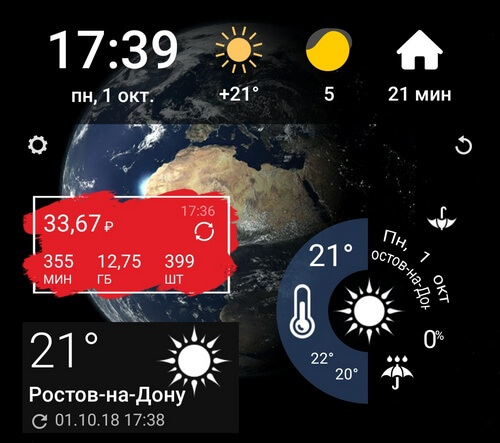
Uygulamalarda reklam
İndirmek ücretsiz sürümler gelen programlar Google Oyun görüntüleme şeklinde ek bir bonus getiriyor reklam teklifleri ayrı bir hatta. Hepsi internetten geldiği için kullanıcı planlanmamış harcamalarla da karşı karşıya kalır.
Karar vermek bu sorun Bu tür rahatsızlıkların tamamen ortadan kaldırıldığı uygulamanın ücretli sürümünü kullanabilirsiniz. Programın veya oyunun işlevleri bağlantıya bağlı değilse mobil ağ, veri aktarımı kapatıldığında bunları kullanmanız gerekir.
Video izle
Birçok deneyimsiz kullanıcı, Odnoklassniki'deki fotoğrafları ve özellikle videoları görüntülemenin, İnternet'in değerli megabaytlarının ana tüketicisi olduğunu bilmiyor. Trafik tüketimini analiz etmek için Ayarlar - Ağ ve İnternet - Veri aktarımı - Mobil trafik (Android Nougat ve Oreo ile ilgilidir) seçeneğine gidin. Sunulan grafik, hangi uygulamaların interneti tükettiğini açıkça gösterecek ve anlayacaktır.

Burada veri aktarımının hangi modda (aktif veya arka planda) gerçekleştiğini öğrenebilirsiniz. - sadece uygulamalardan birini seçin.

Çözüm
Mobil İnternet sızıntılarının göründüğü kadar çok nedeni yoktur. Hoş olmayan harcamaları önlemek ve telefonunuzdaki İnternet trafiğinden tasarruf etmek için bir dizi basit önlemi uygulamanız gerekir: uygulamaların ve sistemin otomatik güncellemelerini devre dışı bırakın, arka plan senkronizasyonunu kaldırın (gerekmiyorsa), gereksiz widget'ları kaldırın ve reklamlardan kurtulun uygulamalarda.




